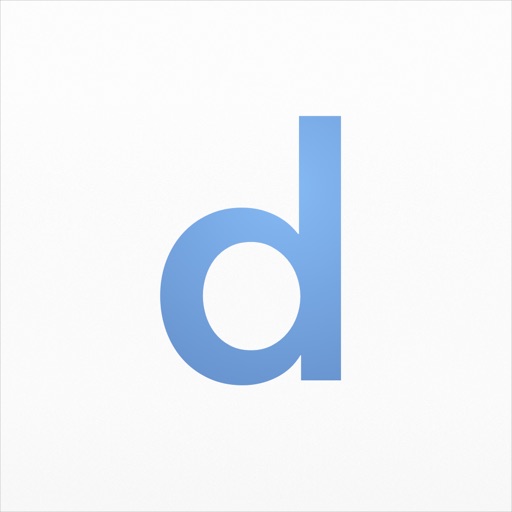【有線・ワイヤレス】Androidをサブディスプレイ化する方法【スマホ・タブレット】

ヤゴコロ研究所に訪問いただきありがとうございます。東大生ブロガーの西片(@nskt_yagokoro)です
今回はAndroidスマホ・Androidタブレットをサブディスプレイとして使う方法について解説していきます
↓Androidの端末補償を安く済ませる方法(毎月の出費が減らせる可能性あり)


サブディスプレイ化とは?
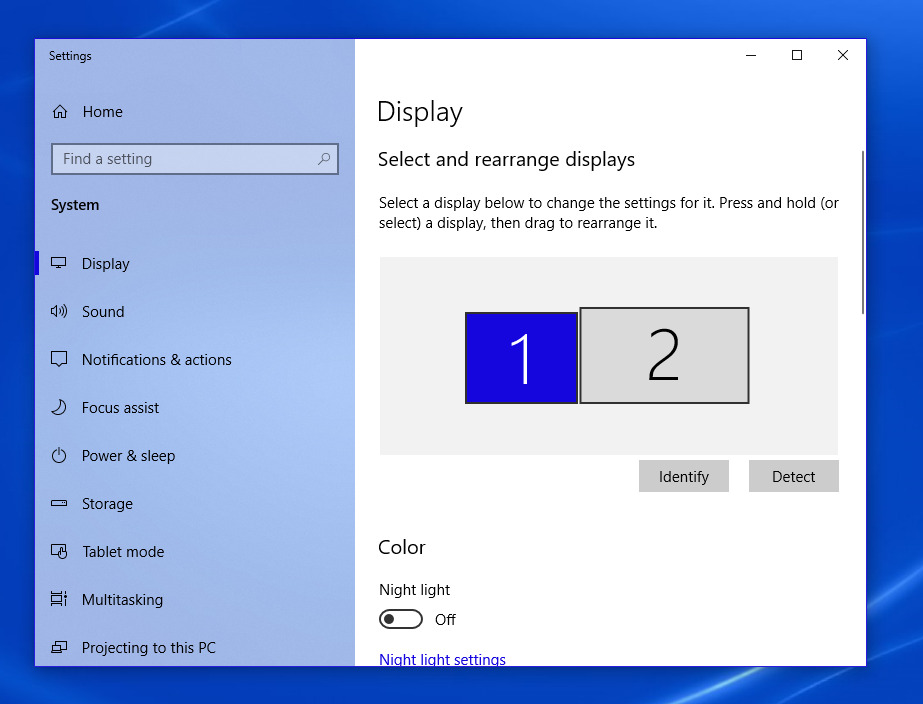
サブディスプレイ化というのは、文字通りタブレットやスマホなどをパソコンの外部ディスプレイとして使えるようにすることです
サブディスプレイの活用法としては、パソコンと同じ画面を複製して表示する「ミラーリング(複製)」だけでなく、2つのディスプレイをまるで1つのディスプレイかのように使用する「拡張」という方式もあります
別の端末をサブディスプレイとして使うためには、当然2つの機器を何らかの方法で接続しなければいけません。
接続方法としては、USBを介した有線接続とWiFi等によるワイヤレス接続がありますが、有線接続のほうが遅延なく快適に使えるかと思います
一般的にパソコンのディスプレイを拡張するためには、専用のモニターを買う必要がありますが、すでに持っているタブレット・スマホを2枚目のディスプレイとして使えるなら便利ですよね
本記事では、Androidを搭載したタブレット・スマホをサブディスプレイ化する方法をいくつか紹介していきます
Android端末をサブディスプレイ化する方法
Android端末をサブディスプレイ化する方法としては、以下の2つが代表的です
- SpaceDesk:無料で使える。投影元の端末はWindowsのみ。
- DuetDisplay:有料だが、ありとあらゆる端末で使える
ひとつひとつ詳しく見ていきましょう
SpaceDesk
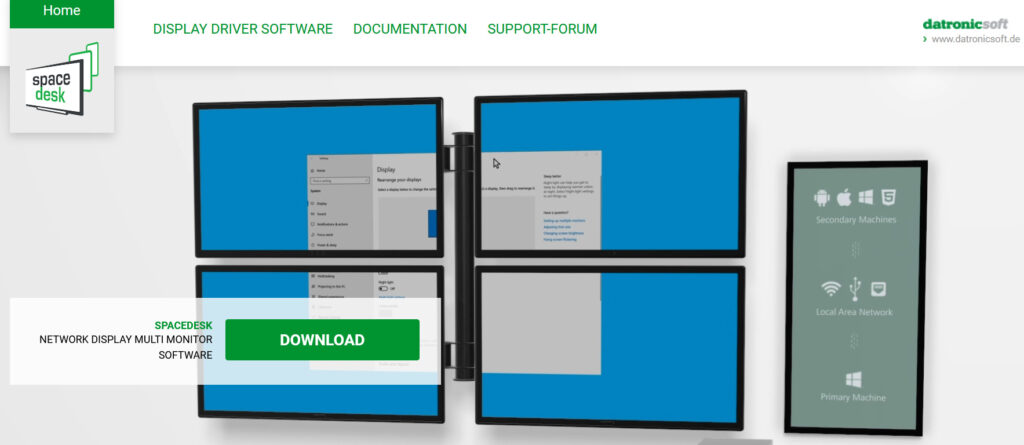
SpaceDeskは無料で使えるサブディスプレイ化ソフト。投影元の端末はWindowsのみですが、投影先は(基本的に)OS問わず使えるとのことです
接続方式は、WiFi経由とUSB接続の両方が使えます
無料で使えるのは嬉しいポイントですよね。英語なのがネックですが、そんなに複雑な設定はないので問題なく使えるかと思います

SpaceDeskの使い方
SpaceDeskは①Windowsにソフトをダウンロード②Androidアプリをインストール③AndroidのアプリからWindowsに接続、という流れで使えるようになります
まず、投影元のWindows端末からSpaceDeskの公式サイトにアクセスし、Downloadと書かれたボタンをクリック。
ダウンロード可能なソフトの一覧が表示されるので、自分のWindows端末に適したものを選んでダウンロードしてください
途中で「Add an exception to the Windows firewall for spacedesk」という文言が表示されますが、チェックは入れておくようにしてください(チェックを入れないとファイアーウォールに弾かれることがあるそうです)
Windowsソフトのダウンロードを終えたら、接続先のAndroid端末に専用アプリをインストールしましょう。上のリンクからインストール可能です
あとは、Androidアプリを開いて接続元のWindows端末を選ぶだけで接続できます
接続後の操作はAndroidからでもWindowsからでも可能です。詳しくは公式マニュアルをご参照ください
DuetDisplay
SpaceDeskはWindowsの画面しか投影できませんでしたが、DuetDisplayならWindows以外の端末も投影元として利用可能です
有料のソフトですが、様々な端末で使えるという利点がありますし、けっこう有名なソフトなので信頼できるかと思います
DuetDisplayの使い方
DuetDisplayはいろんな組み合わせで使えますが、ここでは「Mac→Android」の場合の設定手順を解説していこうと思います
まず、投影元の端末からDuetDisplayの公式サイトにアクセスし、画面右上のダウンロードボタンをクリック。
手順にしたがってファイルをインストールしたら、パソコン側の準備は完了です
使用前には設定から「Duet Airを有効にする」にチェックを入れておいてください。ワイヤレス接続用の設定項目ですが、USB接続する場合にもオンにしておいたほうがいいらしいです
続いて投影先のAndroid端末でアプリを購入・インストールしてください↑。あとは、それぞれの端末でDuetDisplayを開き、接続すればOKです
独自のサブディスプレイ化アプリがある機種も
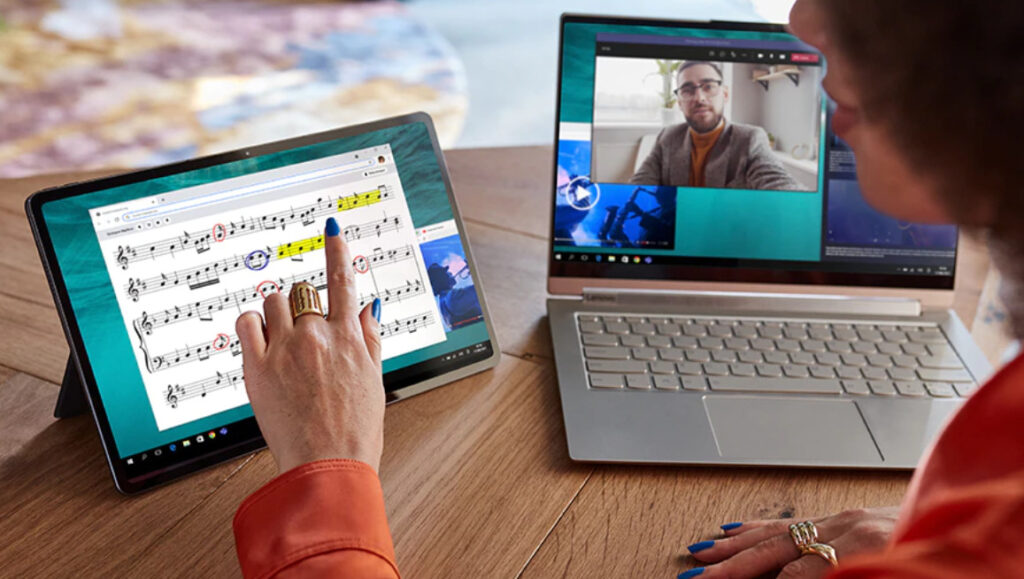
Android端末をサブディスプレイとして使うなら、10インチ以上の大画面を備えている端末が望ましいです
最近だと12インチくらいの大型タブレットもいくつか販売されています
また、機種によっては独自のサブディスプレイ化アプリが入っている場合があるので、そちらを利用してみるのもいいかかもしれません
例えばLenovo Tab P12 Proの場合、ワイヤレスディスプレイサポートアプリが入っているので、Windowsのサブモニターとして利用可能です
オススメの大型タブレットについては以下の記事を参考にしてください

↓Androidの端末補償を安く済ませる方法(毎月の出費が減らせる可能性あり)